小編用Win8系統也有近2年時間了,雖然是以啟動速度快著稱,但是開機後的鎖屏以及開機密碼,嚴重拖慢系統啟動速度!所以就今天試試搞定他們,加快啟動到桌面了。故,有了今天這文章“Win8開機密碼怎麼取消 Win8開機加速教程”。無需任何第三方軟件,手動全搞定!適合Win8/Win8.1。

Win8開機加速圖文教程
開機後最先看到的就是鎖屏了,我們先來說說怎樣去除鎖屏。雖然他能顯示時間,日期,甚至一些應用的通知消息,但這也不能吸引我多停留一秒。
這裡需要用到注冊表,我們打開搜索,輸入 regedit 然後,右擊用“管理員權限”打開!
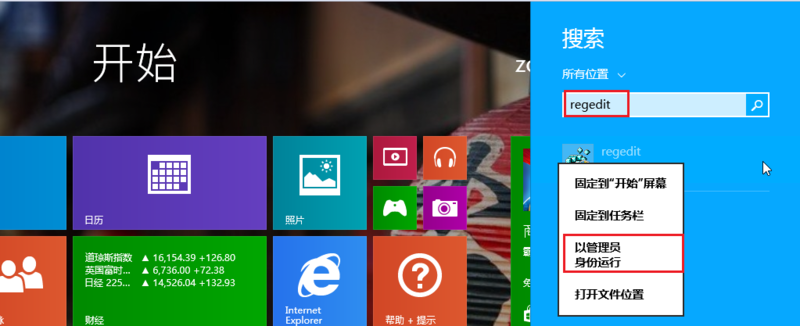
提示下圖信息,點擊“是”。
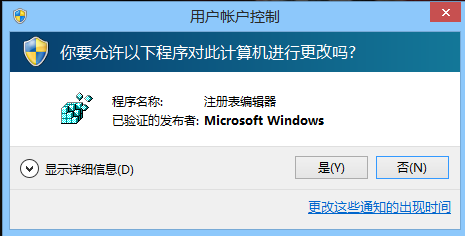
找到如下路徑:HKEY_LOCAL_MACHINE | SOFTWARE | Policies | Microsoft | Windows。
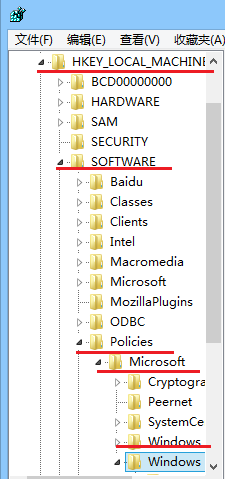
在Windows文件夾下新建一個“項”。取名:Personalization。
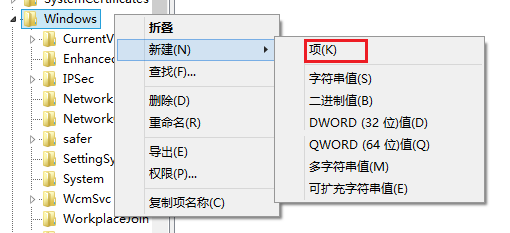
在Personalization項下面,新建一個DWORD (32位)值,名為:NoLockScreen。
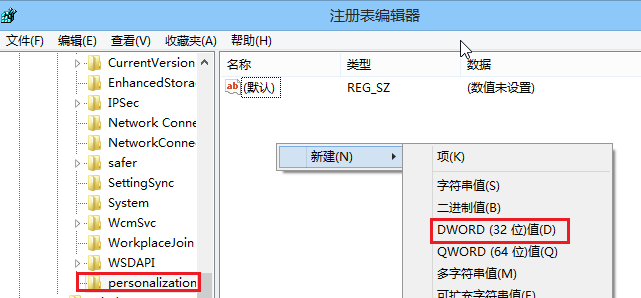
將NoLockScreen值改為1(雙擊就能修改)。
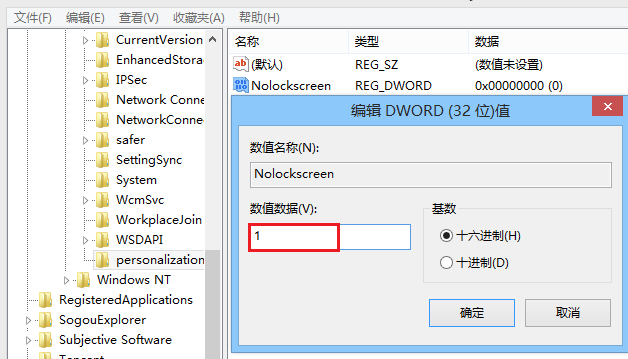
這樣你在重新啟動的時候就沒有鎖屏了!
如果嫌注冊表麻煩,還可以通過組策略來完成。
搜索輸入:gpedit.msc
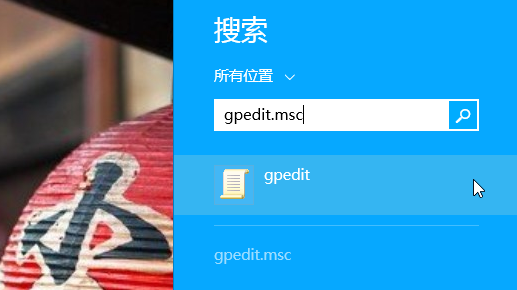
找到計算機--管理模版--控制面板--個性化下面的“不顯示鎖屏”。
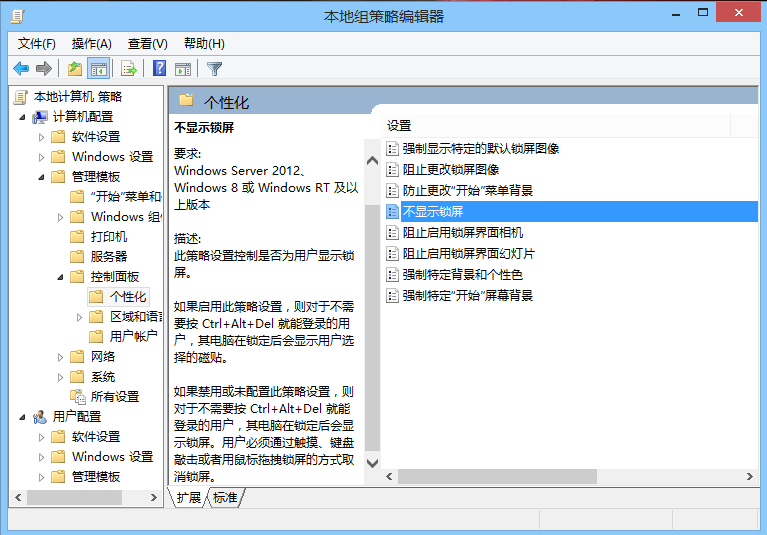
右擊“不顯示鎖屏”,選擇“編輯”,彈出窗口中選“已啟用”。
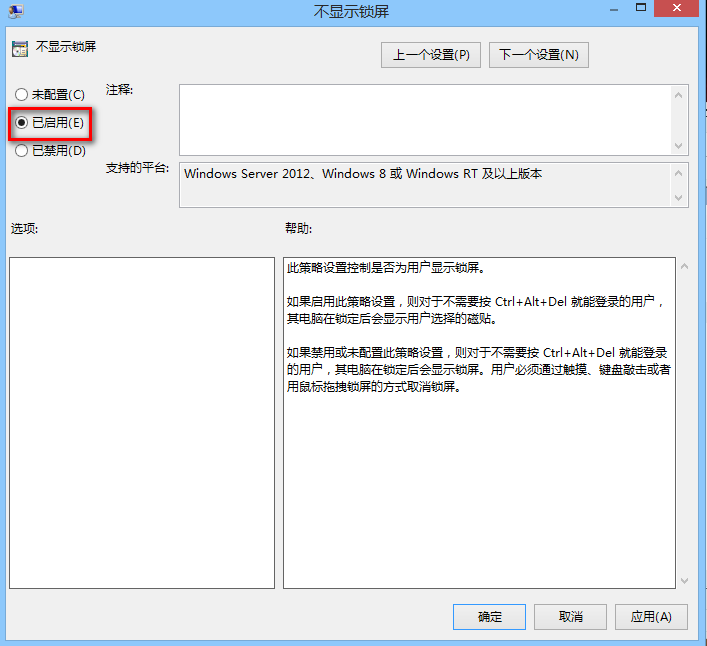
至此,我們就將鎖屏給干掉了,以後啟動就能直接進入無鎖屏的系統啦!
下面來講講該如何自動登陸!
找到“搜索”功能(Win+Q或者鼠標指向右上角點放大鏡)。輸入 netplwiz
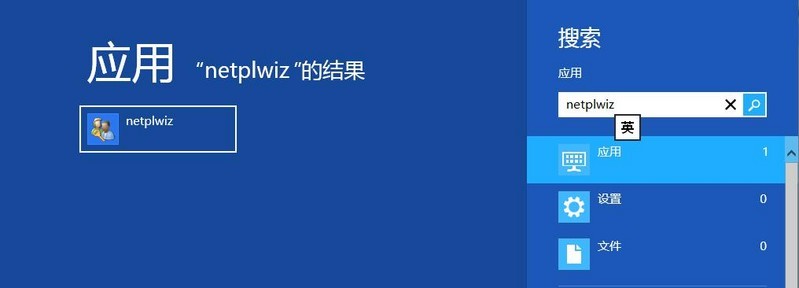
然後在彈出來的窗口中,去除“要使用本計算機,用戶必須輸入用戶名和密碼”選擇前面的√。
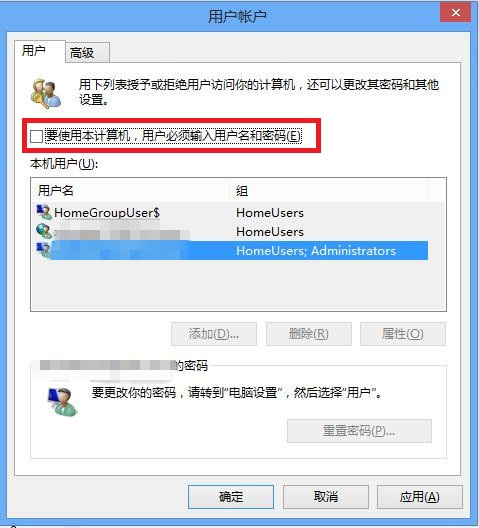
點擊確定後,會彈出“自動登陸”窗口。輸入密碼,確定即可!
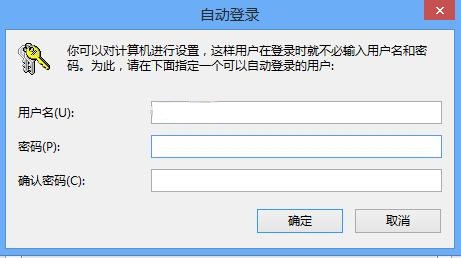
經過上面的設置,以後每次登陸Win8就不用輸入密碼自動登陸了!還不妨礙以後使用Win8其他功能。
進入系統後直接進入桌面而非Metro界面的方法就是,右擊任務欄選“屬性”,找到“導航”,勾選“登陸後轉到桌面而不是‘開始’屏幕”這一項即可!
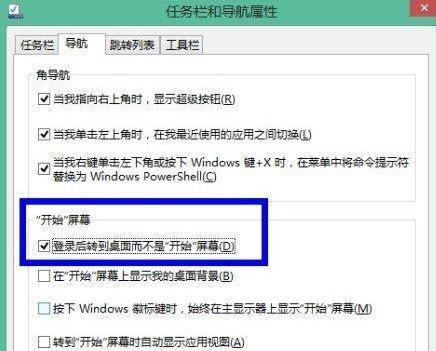
小編提示:需要提醒一點是,一旦你禁用了鎖屏,設備的同步功能也會失效,因為Windows 8/8.1默認使用微軟賬戶來同步鎖屏,鎖屏被禁用,同步也受到了影響。所以你要想好,加速登陸也是有小損失的!